列と行を転置/変換して1つの列にするにはどうすればよいですか?
Excelワークシートを使用しているとき、時にはこのような問題に直面することがあります:データ範囲を1つの列に変換または転置するにはどうすればよいでしょうか?(次のスクリーンショットをご覧ください)ここで、この問題を解決するための3つの簡単な方法をご紹介します。
 | 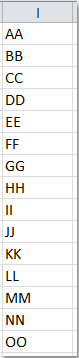 |
Kutools for Excelを使用して列と行を1つの列に転置/変換する![]()
数式を使用して列と行を1つの列に転置/変換する
次の長い数式を使用すると、データ範囲を迅速に列に転置できます。以下の手順で行ってください:
1. まず、データ範囲に範囲名を定義します。変換したい範囲を選択し、右クリックしてコンテキストメニューから「Define Name」を選択します。「New Name」ダイアログボックスで、使用したい範囲名を入力し、「OK」をクリックします。スクリーンショットをご覧ください:

2. 範囲名を指定した後、空白のセルをクリックします。この例では、セルE1をクリックし、次にこの数式を入力します: =INDEX(MyData,1+INT((ROW(A1)-1)/COLUMNS(MyData)),MOD(ROW(A1)-1+COLUMNS(MyData),COLUMNS(MyData))+1)。
注:MyDataは選択されたデータの範囲名です。必要に応じて変更できます。
3. 次に、エラー情報が表示されるまで数式を下にドラッグします。これで、範囲内のすべてのデータが1つの列に転置されました。スクリーンショットをご覧ください:

Kutools for Excelを使用して列と行を1つの列に転置/変換する
数式が長すぎて覚えられない場合や、VBAコードにいくつかの制限がある場合は、心配しないでください。ここでは、より簡単で多機能なツールであるKutools for Excelを紹介します。Transform Rangeユーティリティを使用すると、この問題を迅速かつ便利に解決できます。
Kutools for Excelを無料でインストール した後、以下のように操作してください:
1. 転置したい範囲を選択します。
2. 「Kutools」>「Transform Range」をクリックします。スクリーンショットをご覧ください:

3. 「Transform Range」ダイアログボックスで、「 Range to single column」オプションを選択します。スクリーンショットをご覧ください:

4. 「OK」をクリックし、結果を配置するセルをポップアップボックスで指定します。

5. クリックします OKすると、複数の列と行のデータが1つの列に転置されます。

列を固定行を持つ範囲に変換したい場合も、 Transform Range 機能を使用して簡単に処理できます。

VBAコードを使用して列と行を1つの列に転置/変換する
次のVBAコードを使用すると、複数の列と行を1つの列に結合することもできます。
1. ALT + F11キーを押してMicrosoft Visual Basic for Applicationsウィンドウを開きます。
2. 「Insert」>「Module」をクリックし、次のコードをModuleウィンドウに貼り付けます。
Sub ConvertRangeToColumn()
'Updateby20131126
Dim Range1 As Range, Range2 As Range, Rng As Range
Dim rowIndex As Integer
xTitleId = "KutoolsforExcel"
Set Range1 = Application.Selection
Set Range1 = Application.InputBox("Source Ranges:", xTitleId, Range1.Address, Type:=8)
Set Range2 = Application.InputBox("Convert to (single cell):", xTitleId, Type:=8)
rowIndex = 0
Application.ScreenUpdating = False
For Each Rng In Range1.Rows
Rng.Copy
Range2.Offset(rowIndex, 0).PasteSpecial Paste:=xlPasteAll, Transpose:=True
rowIndex = rowIndex + Rng.Columns.Count
Next
Application.CutCopyMode = False
Application.ScreenUpdating = True
End Sub3. F5キーを押してコードを実行すると、変換する範囲を選択するためのダイアログが表示されます。スクリーンショットをご覧ください:

4. 「Ok」をクリックすると、結果を出力する単一のセルを選択する別のダイアログが表示されます。スクリーンショットをご覧ください:

5. 「Ok」をクリックすると、範囲内のセル内容が1つの列リストに変換されます。スクリーンショットをご覧ください:

関連記事:
Excelで1つの列を複数の列に転置/変換するにはどうすればよいですか?
最高のオフィス業務効率化ツール
| 🤖 | Kutools AI Aide:データ分析を革新します。主な機能:Intelligent Execution|コード生成|カスタム数式の作成|データの分析とグラフの生成|Kutools Functionsの呼び出し…… |
| 人気の機能:重複の検索・ハイライト・重複をマーキング|空白行を削除|データを失わずに列またはセルを統合|丸める…… | |
| スーパーLOOKUP:複数条件でのVLookup|複数値でのVLookup|複数シートの検索|ファジーマッチ…… | |
| 高度なドロップダウンリスト:ドロップダウンリストを素早く作成|連動ドロップダウンリスト|複数選択ドロップダウンリスト…… | |
| 列マネージャー:指定した数の列を追加 |列の移動 |非表示列の表示/非表示の切替| 範囲&列の比較…… | |
| 注目の機能:グリッドフォーカス|デザインビュー|強化された数式バー|ワークブック&ワークシートの管理|オートテキスト ライブラリ|日付ピッカー|データの統合 |セルの暗号化/復号化|リストで電子メールを送信|スーパーフィルター|特殊フィルタ(太字/斜体/取り消し線などをフィルター)…… | |
| トップ15ツールセット:12 種類のテキストツール(テキストの追加、特定の文字を削除など)|50種類以上のグラフ(ガントチャートなど)|40種類以上の便利な数式(誕生日に基づいて年齢を計算するなど)|19 種類の挿入ツール(QRコードの挿入、パスから画像の挿入など)|12 種類の変換ツール(単語に変換する、通貨変換など)|7種の統合&分割ツール(高度な行のマージ、セルの分割など)|… その他多数 |
Kutools for ExcelでExcelスキルを強化し、これまでにない効率を体感しましょう。 Kutools for Excelは300以上の高度な機能で生産性向上と保存時間を実現します。最も必要な機能はこちらをクリック...
Office TabでOfficeにタブインターフェースを追加し、作業をもっと簡単に
- Word、Excel、PowerPointでタブによる編集・閲覧を実現。
- 新しいウィンドウを開かず、同じウィンドウの新しいタブで複数のドキュメントを開いたり作成できます。
- 生産性が50%向上し、毎日のマウスクリック数を何百回も削減!
全てのKutoolsアドインを一つのインストーラーで
Kutools for Officeスイートは、Excel、Word、Outlook、PowerPoint用アドインとOffice Tab Proをまとめて提供。Officeアプリを横断して働くチームに最適です。
- オールインワンスイート — Excel、Word、Outlook、PowerPoint用アドインとOffice Tab Proが含まれます
- 1つのインストーラー・1つのライセンス —— 数分でセットアップ完了(MSI対応)
- 一括管理でより効率的 —— Officeアプリ間で快適な生産性を発揮
- 30日間フル機能お試し —— 登録やクレジットカード不要
- コストパフォーマンス最適 —— 個別購入よりお得